Jimdo Avis (Test 2025) L'éditeur de site le plus simple à utiliser ?
Tooltester fonctionne grâce au soutien de nos lecteurs. Nous pouvons recevoir une commission d’affiliation lorsque vous effectuez un achat en cliquant sur nos liens. Cela n’a bien entendu aucun impact sur le coût de votre abonnement.
Les éditeurs de site web en ligne n’ont jamais été avares de promesses. Leurs arguments marketing habituels ? « Des sites web en un temps record », « votre site Internet clé en main en 5 minutes chrono » ou encore « un site web en trois étapes simples ». C’est pourquoi Jimdo a déployé tous ses efforts pour concevoir son éditeur de site Jimdo intelligent, connu en interne sous le nom de Dolphin. La promesse faite aux utilisateurs ? Une solution qui leur permet de créer un site Internet en seulement trois minutes.
Quand choisir Jimdo ?
Jimdo est un bon éditeur pour les débutants. Son éditeur est intuitif et l'assistant de création intelligent vous permettent de créer un site facilement sans coder en quelques clics. Vous pouvez aussi utiliser l'un des modèles de site proposé. Un forfait gratuit est disponible. Nous lui avons attribué une note de 4.1/5, ce qui en fait l'un de nos favoris.
Mais si vous avez besoin de fonctionnalités sophistiquées, envisagez plutôt Wix ou WordPress. Et si vous avez besoin de créer une grande boutique en ligne, nous recommandons plutôt Shopify.
Jimdo est-il gratuit ou payant ?
Jimdo vous permet de créer un site gratuitement grâce au forfait PLAY. Ce forfait ne permet cependant pas d'avoir votre propre nom de domaine. Si vous voulez créer un site vitrine pour votre entreprise, le forfait START est le plus approprié.
Jimdo ou Wix
L'éditeur de Jimdo est plus simple à prendre en main que l'éditeur Wix. C'est aussi un éditeur qui héberge les données en Europe, ce qui est préférable pour le RGPD. Tous deux offrent un forfait gratuit et un assistant de création intelligent : dans le cas de Wix, il s'agit de Wix AI. Mais si on compare les deux éditeurs à la loupe, Wix ressort vainqueur, notamment pour le design de ses modèles, sa flexibilité et son app market.
Jimdo ou WordPress
Jimdo est un éditeur de site très simple, tandis que WordPress est un CMS difficile à prendre en main. Cependant, Jimdo est assez rigide : il n'est pas adapté à tous les projets web, tandis que WordPress permet d'absolument tout faire. Si votre ambition est de créer un blog évolutif par exemple et de vous référencer sur les moteurs de recherche, alors il n'y a pas photo, WordPress gagne haut la main. Là encore, choisissez Jimdo si votre objectif est de simplifier au maximum la création de site internet et que vous pouvez vous passer de fonctionnalités avancées.
Puis-je créer une boutique en ligne avec Jimdo ?
Oui ! Le forfait Free vous permet de vendre jusqu'à 5 produits gratuitement. Le forfait Pro jusqu'à 15 produits. Pour créer un grand site e-commcerce avec un nombre illimité de produits et des codes de réduction, vous devrez souscrire au forfait Business.
Un éditeur de site simple pour les débutants
L'éditeur de Jimdo appartient à une nouvelle catégorie d’outils de création de sites intelligents qui font fureur actuellement. Ils ciblent les utilisateurs qui souhaitent créer un site en un clin d’œil, sans avoir à devenir un expert de la programmation du jour au lendemain.
Ce type d’éditeur de site Internet collecte toutes les informations nécessaires pour configurer la structure de base d’un site en se basant sur une série de questions. L’assistant de configuration virtuel parcourt également les comptes Google et Facebook de l’utilisateur pour trouver des images et des détails qui lui permettent de créer un premier jet personnalisé du site web en quelques minutes.
Curieux de voir par elle-même si cela est vraiment aussi simple, l'équipe Tooltester a une nouvelle fois relevé le défi pour mettre cet assistant de création de site intelligent à l’épreuve. Lisez notre avis complet pour connaître notre verdict !
Remarque : notez que cet article se concentre sur le dernier éditeur en date de Jimdo : Jimdo Dolphin. Si vous souhaitez en savoir plus sur l'ancien éditeur - Jimdo Creator - consultez notre avis ici.
- Notre avis en vidéo
Créez gratuitement votre compte Jimdo ici (le lien s’ouvrira dans une nouvelle fenêtre)
Captures d'écran
Jimdo Tarifs
PLAY
La solution parfaite pour tester l’éditeur de site Internet et travailler sur de petits projets. Pas de nom de domaine inclus.
START
Idéal pour les sites de petites entreprises qui n’ont pas besoin d’une boutique en ligne. Nom de domaine inclus. Sans publicité. Jusqu’à dix sous-pages.
GROW
Conçu pour les plus grands sites Internet et boutiques en ligne. Davantage d’espace de stockage et jusqu’à 50 sous-pages incluses.
GROW LEGAL
Inclut un générateur de textes juridiques qui vous aide à assurer la conformité de votre site par rapport aux règlementations de l’UE.
UNLIMITED
Quantité illimitée d’espace de stockage, de bande passante et de sous-pages. Analyse professionnelle du design par l’équipe de concepteurs de Jimdo et support premium.
Tarifs mensuels pour un contrat de 12 mois (TVA incluse). Domaine gratuit inclus pour la première année.
> Vous pouvez trouver des informations sur les tarifs de Jimdo ici.
Les Avantages & Les Inconvénients
- Avantages
- Inconvénients
Avantages
-
Simplicité d’utilisation
À notre avis, Jimdo est très simple à utiliser. L’assistant de configuration virtuel s’occupe de tout ou presque pour créer votre site. Et vous pourrez effectivement obtenir une première version en environ trois minutes. Il vous faudra peut-être faire quelques ajustements ici et là, mais l’éditeur est intuitif et très facile à utiliser.
-
Designs attrayants
Les designs proposés sont soignés et modernes. L’assistant de configuration virtuel effectue automatiquement une recherche sur Internet pour trouver les meilleures images.
-
Mode d’édition amélioré
Les quelques points faibles de Jimdo Creator ont été corrigés : il existe maintenant un espace centralisé pour les fichiers média et il faut désormais publier les modifications avant qu’elles soient mises en ligne.
-
Version mobile
Le site Internet et l’éditeur sont responsive, c’est-à-dire qu’ils s’affichent bien sur les appareils mobiles.
-
Vitesse de chargement
Les temps de chargement sont très rapides (par exemple dans l’outil PageSpeed Insights de Google).
Jimdo en détail
À quoi ressemble le design généré par l’IA de Jimdo ?
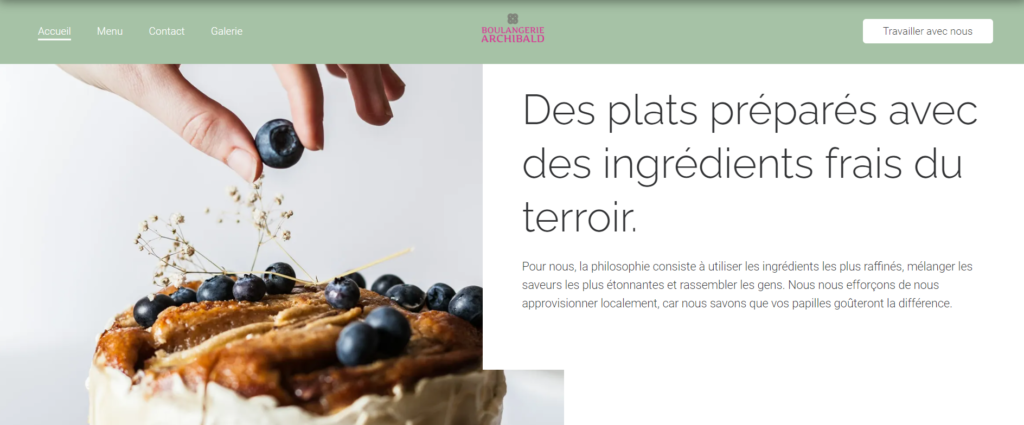
Tout d’abord, nous trouvons que les sites générés sont vraiment corrects. Après quelques retouches, nous avons pu rapidement en faire un site tout à fait convenable. Bien entendu, il ne faut pas conserver les textes tels quels et vous devrez les retravailler.
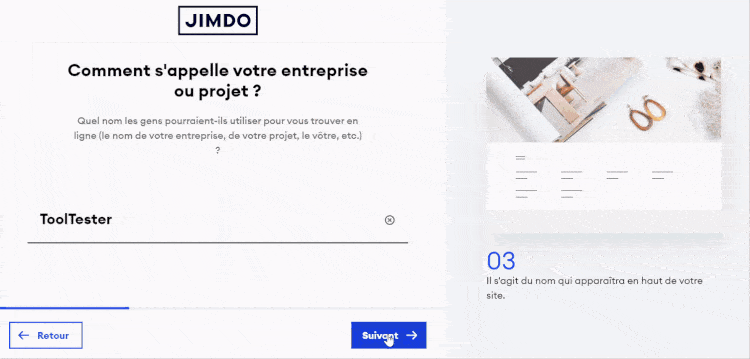
Création d’un site Internet avec Jimdo Dolphin
Vous pouvez ensuite ajouter quelques éléments ou changer la palette de couleurs et les polices à votre guise.
Il est intéressant de noter que certaines structures de page peuvent être facilement remplacées contrairement à des modèles traditionnels.
Si vous n’avez pas suffisamment d’images, vous pouvez utiliser des photos libres de droit disponibles dans la bibliothèque de médias. Elles proviennent par exemple du site Unsplash.com et, par chance, elles ont l’air très naturelles.
Malheureusement, il n’est pas possible de saisir et de rechercher des images à l’aide de mots-clés – à la place, vous devez naviguer dans les catégories disponibles. Nous pensons que cela améliorerait vraiment la convivialité si Jimdo offrait une fonction de recherche de photos à ses utilisateurs.
Même les grands débutants pourront facilement créer un site web décent avec Jimdo. En revanche, si vous avez de l’expérience dans la création de sites ou si vous savez coder, il existe d’autres outils à votre portée sur le marché qui vous permettront d’exploiter au mieux votre nouveau site Internet en matière de design et de fonctionnalités.
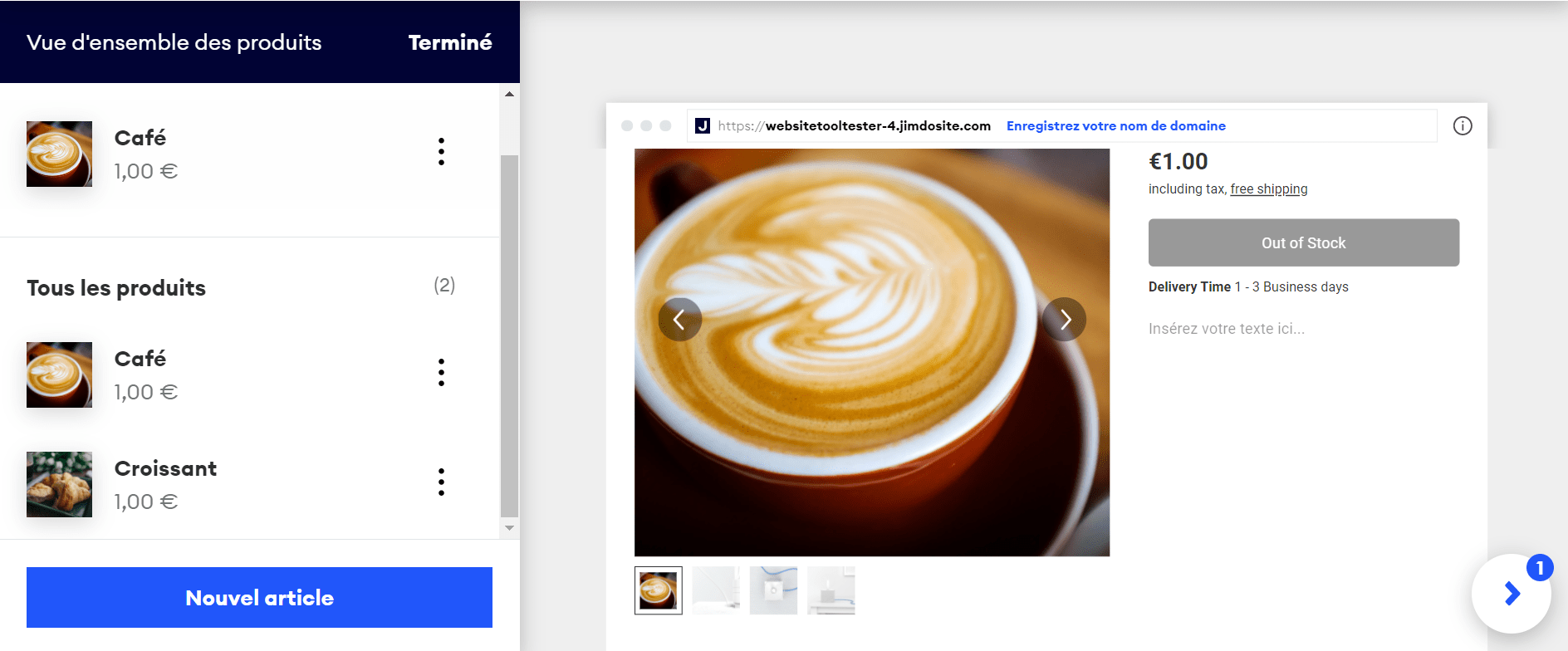
Jimdo propose également une fonction de boutique en ligne, mais, en l’état, nous la recommandons uniquement pour les très petits projets d’e-commerce. Si vous voulez simplement intégrer une poignée de produits en ligne et que vous ne vous attendez pas à ce que la clientèle se rue sur votre site pour mettre la main dessus, cette solution vous conviendra très bien.
Cependant, si vous avez besoin d’options pour utiliser des codes de réduction, proposer des méthodes de livraison avancées et gérer les stocks, vous feriez mieux d’opter pour Wix ou Shopify pour l’instant. Malheureusement, il n’est pas encore possible de vendre des produits numériques automatiquement.
Utiliser l’éditeur Jimdo
L’éditeur de Jimdo est vraiment l’un des plus intuitifs que nous ayons testés. Les pages sont organisées en sections (ou « blocs », comme les appelle Jimdo), et il vous suffit de cliquer sur un bloc pour y apporter des modifications.
Une critique que nous avons souvent faite aux créateurs de sites Web, c’est qu’on ne sait pas toujours ce que fera un bouton quand on clique dessus.
L’éditeur de Wix, par exemple, offre tellement d’options qu’il peut sembler encombré et déroutant.
Heureusement, Jimdo n’a pas ce problème. Tout ce que vous avez à faire est de survoler un bouton et une info-bulle apparaîtra pour vous dire exactement à quoi il sert.
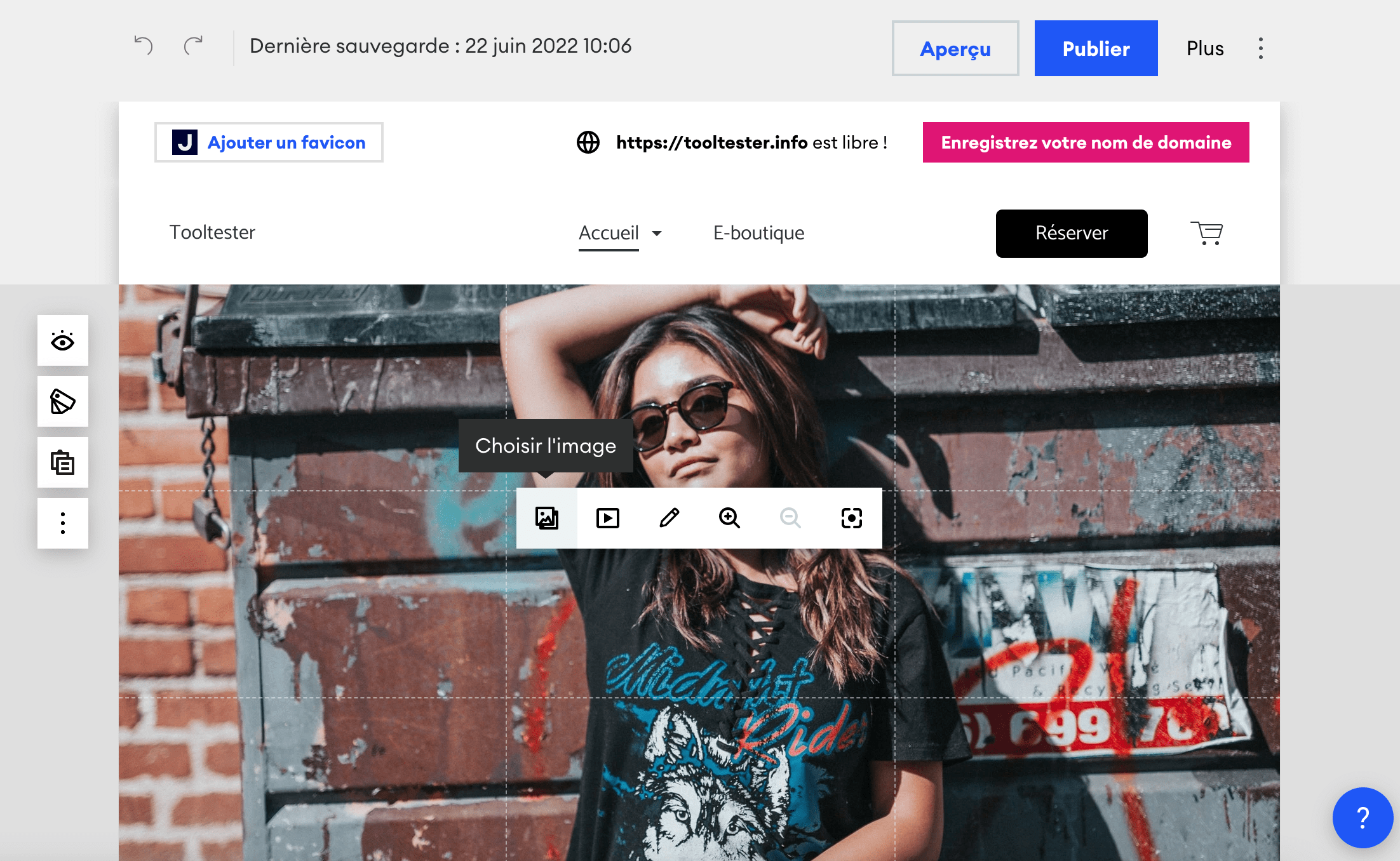
Passer la souris sur le bouton « choisir une image »
Ajouter une nouvelle section/bloc est simple – il vous suffit de pointer vers l’endroit où vous souhaitez l’ajouter, de cliquer sur le bouton « Ajouter un bloc » et de choisir l’une des mises en page disponibles.
Que vous ajoutiez une section de texte, des colonnes, des galeries, un formulaire de contact ou tout autre contenu, vous trouverez une large sélection de blocs parmi lesquels choisir :
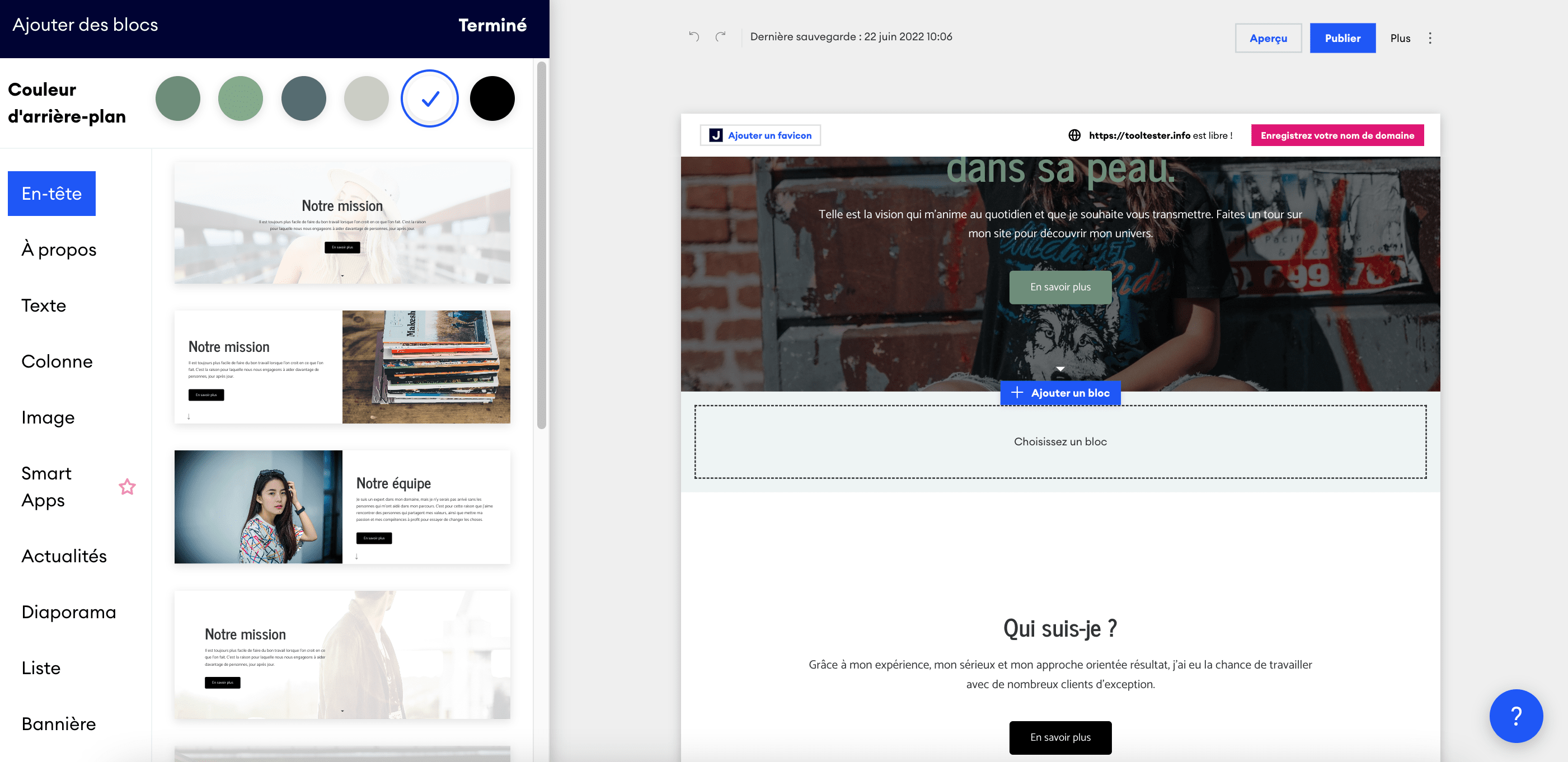
Il existe des boutons Annuler et Rétablir au cas où vous souhaiteriez annuler vos modifications, ce qui, à notre avis, est une fonctionnalité sérieusement sous-estimée !
Beaucoup de créateurs de sites Web (par exemple, Squarespace ou GoDaddy) rendent cela trop compliqué ou presque impossible à faire.
Une fois que vous êtes satisfait de vos modifications, tout ce que vous avez à faire est d’appuyer sur votre bouton « Publier », ce qui est difficile à manquer.
Heureusement, les modifications sont enregistrées, que vous cliquiez ou non sur « Publier » – elles ne seront tout simplement pas transmises au site en ligne tant que vous ne le ferez pas.
Nous sommes également fans de la fonction « Aperçu », qui vous permet de voir à quoi ressemblera votre site internet sur les écrans de bureau et mobiles.
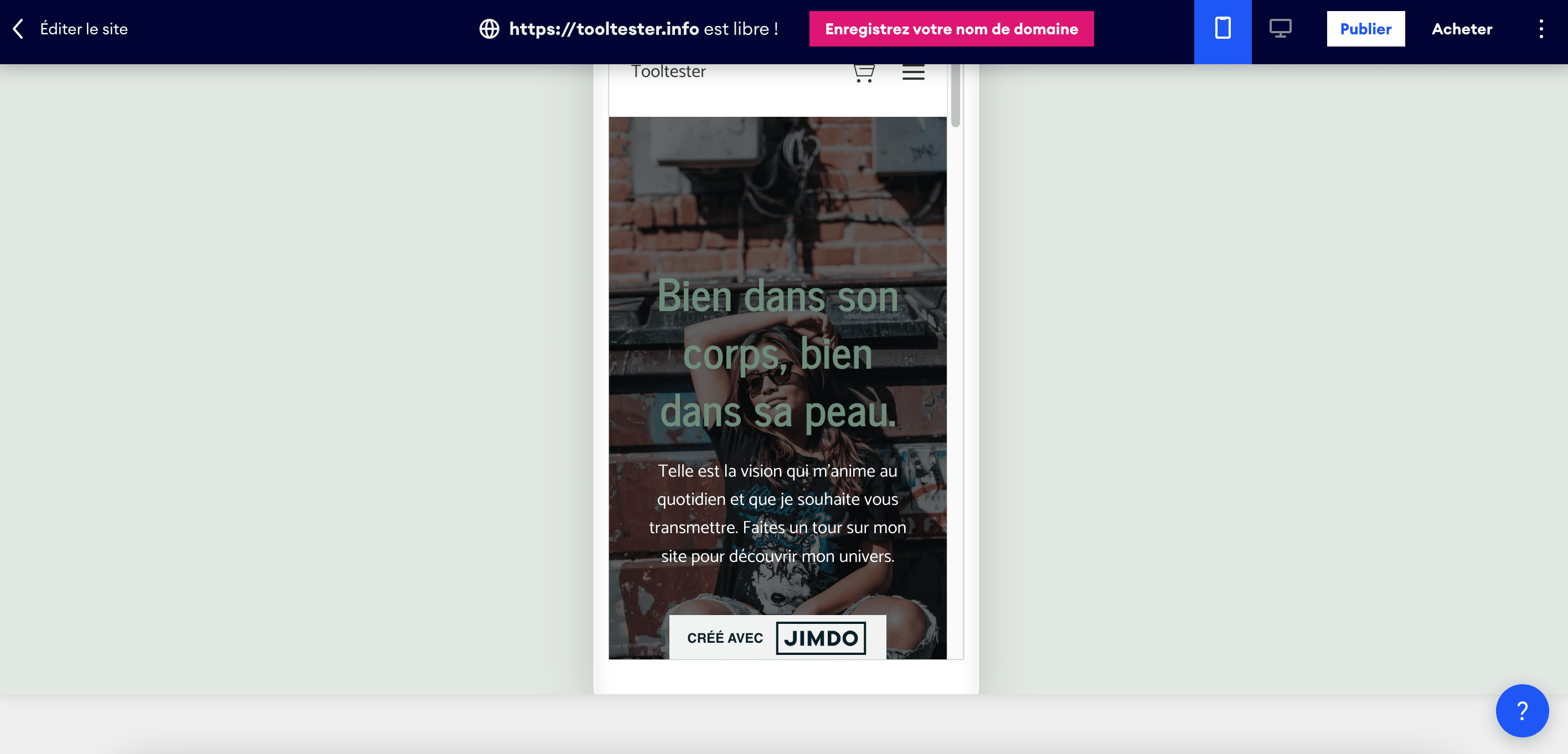
Tous les sites sont automatiquement adaptés aux mobiles, vous n’avez donc pas à vous soucier d’apporter d’autres modifications pour que votre site ait fière allure sur mobile.
Dans l’ensemble, nous pensons que l’éditeur de Jimdo est l’une de ses meilleures fonctionnalités. C’est rapide, logique, et certainement l’un des éditeurs les moins frustrants que nous ayons testés ! Tant que vous êtes heureux de colorier dans les lignes et de ne pas trop modifier le design, vous ne devriez pas avoir de problèmes avec l’édition de votre site.
Fonctionnalités professionnelles de Jimdo
Jimdo prétend être conçu pour les petites entreprises, et il est vrai qu’il propose quelques outils commerciaux pour aider les entrepreneurs à convertir leur site en canal de vente supplémentaire. Cependant, il est important de noter qu’il existe certaines restrictions sur qui peut les utiliser et comment ils peuvent être utilisés.
Jimdo Bookings est un outil basé sur un calendrier qui permet aux propriétaires d’entreprise d’accepter des réservations pour des services et des événements.
Il est inclus gratuitement sur Unlimited et VIP, ou peut être acheté en tant que module complémentaire. Comparé à son concurrent GoDaddy, qui propose une version gratuite de ses outils de prise de rendez-vous sur tous les forfaits, cela peut sembler un peu brut.
De plus, la fonction de réservation n’est disponible que pour les sites Web d’une poignée de pays européens. Il n’est pas non plus possible d’accepter des paiements en ligne – ce que vous pouvez faire avec des concurrents comme Wix, Squarespace et GoDaddy.
Ce n’est donc pas l’option la plus pratique pour prendre des rendez-vous en ligne. Heureusement, Jimdo facilite l’intégration avec des systèmes de réservation externes (et d’autres outils commerciaux) grâce à ses blocs d’applications intelligentes.
Ajoutées récemment à l’ensemble des fonctionnalités de Jimdo, la fonction « Smart Apps » vous permet d’intégrer environ 25 outils différents directement dans vos pages Web, en quelques clics seulement (aucun code n’est nécessaire). Les intégrations commerciales incluent Calendly, Google Calendar, Google Docs, Airbnb, Youtube, Instagram, etc.
C’est un bon moyen d’étendre les fonctionnalités de votre site, en vous aidant à intégrer des outils que vous utilisez peut-être déjà. En même temps, c’est aussi assez limité – vous n’avez aucun contrôle sur la conception de ce bloc, et les visiteurs sont généralement redirigés vers un site externe pour finaliser la transaction (par exemple, dans le cas d’un visiteur souhaitant réserver une chambre Airbnb ).
Nous avons cependant trouvé son intégration Calendly utile – elle permet aux visiteurs de prendre rendez-vous directement sur votre site Jimdo.
D’autres intégrations sont également disponibles. Si vous proposez un canal de chat WhatsApp à vos clients, vous pouvez ajouter un bouton WhatsApp à votre site. Il est également possible de connecter votre site Jimdo à un compte Facebook for Business, ce qui signifie que vous pouvez profiter des fonctionnalités de suivi de Facebook Pixel et intégrer les produits de votre boutique à votre boutique Facebook.
Enfin, Jimdo propose également un générateur de texte juridique, qui aide les entreprises à créer des politiques de confidentialité conformes aux réglementations locales. Le hic ? Encore une fois, il n’est disponible que dans certains pays européens.
Dans l’ensemble, nous pensons que Jimdo prend les bonnes mesures pour rendre ses sites conviviaux pour les entreprises.
Mais, il a encore du chemin à parcourir. Comparé à des plates-formes comme Wix et GoDaddy qui offrent une gamme impressionnante d’outils commerciaux, il ne peut tout simplement pas encore rivaliser.
L’éditeur Jimdo est-il en conformité avec le RGPD ?
Pour être en conformité avec le RGPD, privilégiez un éditeur qui héberge les données dans un data center situé en France ou dans l’Union européenne. Autrement dit, une marque qui ne transfert pas les données vers les États-Unis, principal pays pour l’hébergement des données dans le monde.
C’est le cas de Jimdo (le forfait Jimdo Grow Legal inclut même un générateur de texte juridique RGPD) et des éditeurs suivant : Site W (éditeur 100% français), Webnode ou encore IONOS.
À quoi ressemble le produit final ?
Nous avons été agréablement surpris par l’éditeur Dolphin. Grâce à cet outil, vous pouvez créer une première version de votre site Internet tout à fait convenable. Si vous êtes prêt à passer une heure ou deux à personnaliser les textes et à ajouter des sous-pages, le résultat final peut être vraiment impressionnant.
Le niveau basique de SEO tel qu’il est actuellement proposé est toutefois décevant. Selon nous, cette nouvelle catégorie d’éditeurs de site intelligents a un avenir prometteur et deviendra plus performante à l’avenir.
Lorsque nous avons testé les options d’assistance, l’équipe du service client de Jimdo nous a répondu relativement vite et nous avons été satisfaits de leurs réponses à nos questions. On apprécierait toutefois quelques articles d’aide supplémentaires dédiés à Dolphin.
À vous maintenant de décider si vous avez envie de plonger davantage dans l’univers de la création de sites avec un produit de la concurrence ou si vous préférez utiliser Jimdo pour finaliser votre projet de site rapidement et simplement.
On peut raisonnablement affirmer que Jimdo propose un très bon outil pour tous ceux qui ne sont pas experts en technologie, qui manquent de temps ou qui n’ont besoin que d’un site simple.
Lancez-vous : inscrivez-vous ici pour essayer Jimdo gratuitement
Si vous avez des questions sur Jimdo auxquelles nous n’avons pas répondu, n’hésitez pas à nous laisser un commentaire 🙂
Exemples de sites Jimdo
FAQ
J’ai besoin de mon propre nom de domaine .com, par exemple boutiquedehenry.com. Est-ce que j’aurai l’obligation d’utiliser un nom de domaine «.jimdosite.com» ?
Les abonnements payants de Jimdo comprennent un nom de domaine gratuit la première année (.com, .net, .org, par exemple, parmi beaucoup d’autres).
Cependant, vous pouvez aussi acheter un domaine auprès d’un fournisseur externe comme LWS, 1&1 IONOS ou OVH et le connecter à votre site Internet Jimdo ou le transférer vers ce dernier.
Vous pouvez créer un compte Google Workspace et le connecter à votre domaine, mais, pour 5 € par mois, il ne s’agit pas de l’option la moins chère.
Sinon, vous pouvez lier un compte e-mail externe à votre site Jimdo Dolphin. Pour cela, vous devez acheter votre domaine auprès d’un autre fournisseur, puis le connecter à votre site Jimdo. Dans ce cas, vous aurez également besoin des packs premium de Jimdo.
Oui, sans aucun problème. Le montant que vous avez déjà payé sera pris en compte lorsque vous changerez d’offre. Et cela n’aura aucune incidence sur le contenu de votre site Internet.
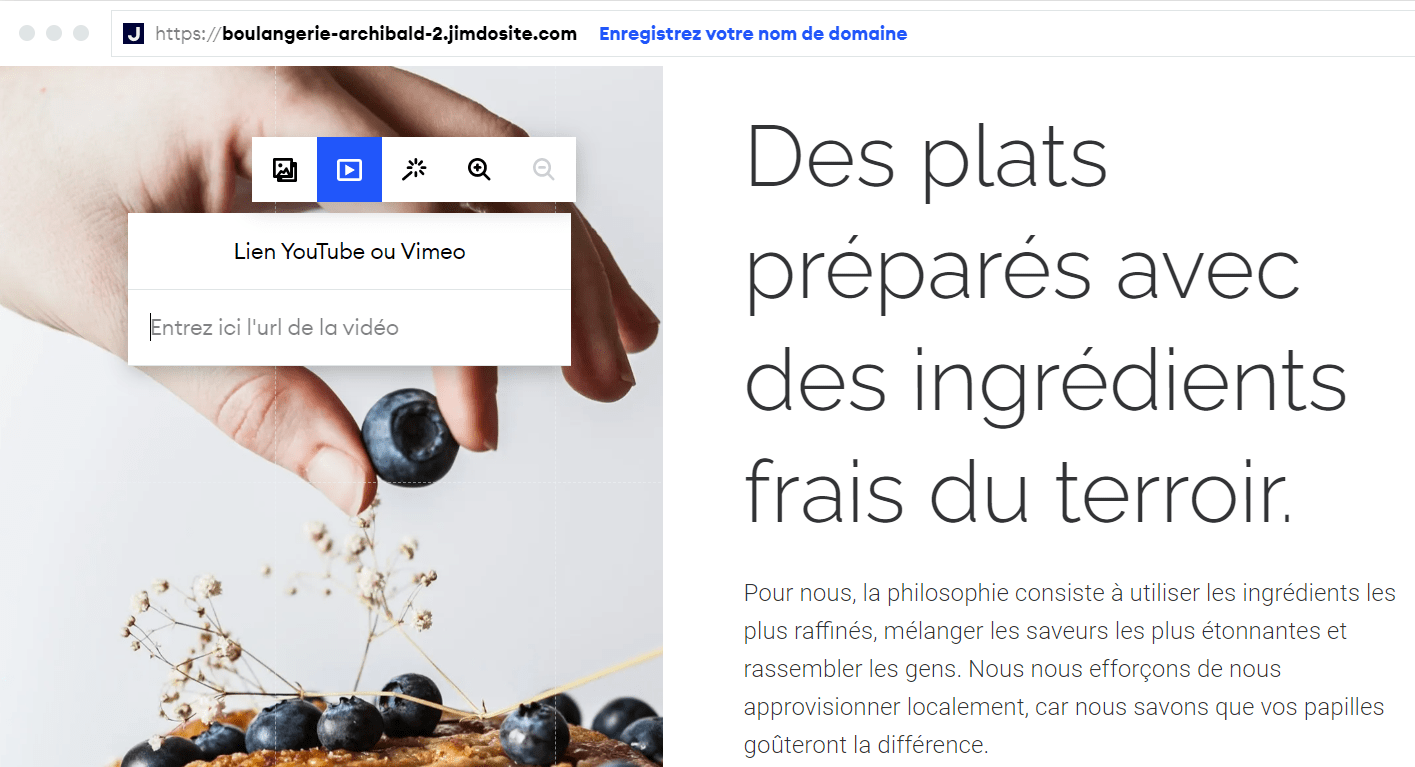
Absolument. Jimdo ne dispose pas de son propre lecteur, mais vous pouvez intégrer des vidéos que vous avez téléchargées sur YouTube ou Vimeo sur votre site web. Pour cela, vous pouvez utiliser l’élément vidéo, mais vous devrez d’abord ajouter une photo pour pouvoir partager le lien vers votre vidéo.
Non, l’éditeur Jimdo Dolphin ne propose pas de fonction de recherche.
Toutes les offres payantes de Jimdo ont une durée de 12 mois et un préavis de résiliation d’un mois. Si vous souhaitez résilier votre abonnement, vous devez informer Jimdo au moins un mois avant la date d’expiration de votre contrat. Pour en savoir plus sur la résiliation de votre offre, consultez cette page. Suite à la résiliation, vous reviendrez à l’offre PLAY. Vous avez aussi bien entendu la possibilité de revenir à une offre inférieure, par exemple en passant de GROW à START.
Il n’y a aucune option pour intégrer Google AdSense ou des bannières avec Jimdo Dolphin. C’est dommage ! Seul Jimdo Creator offre cette possibilité.
Alternatives à Jimdo
Voici les meilleures alternatives à Jimdo :
Wix
Si vous voulez un site qui ne passe pas inaperçu, Wix est sans doute le meilleur choix. Wix propose de nombreuses options de design, ce qui vous permet d’ajouter et de positionner des éléments comme des images, des vidéos et même des effets de fondu.
Webnode
Le plus grand atout de Webnode ? Sa fonction multilingue. Si nécessaire, il est aussi possible de créer un site multilingue avec Jimdo, mais il s’agit plutôt d’une solution de contournement que d’une solution intégrée comme avec Webnode. Très facile à utiliser, Webnode propose des modèles modernes et même une fonction de sauvegarde. Dans l’ensemble, les options de conception pourraient être un peu plus flexibles.
Weebly
Weebly est très intuitif et extrêmement facile à utiliser, même pour les débutants. Contrairement à Jimdo, Weebly a aussi un app store qui vous permet d’ajouter des fonctionnalités supplémentaires. Bien entendu, une boutique en ligne et un blog sont inclus. Contrairement à Jimdo, la boutique en ligne de Weebly vous permet de vendre des produits numériques.
Vous n’êtes pas sûr de savoir quelle solution convient le mieux à votre projet ? Laissez notre outil Smart Finder vous aider à trouver l’éditeur de site Internet le plus adapté en 5 questions.
Nous mettons à jour nos contenus
16 juillet 2024 - Mise à jour Statistiques Jimdo
10 novembre 2022 - Jimdo vs Wix ; Jimdo vs WordPress
11 juillet 2022 - Plus de fonctionnalités
22 juin 2022 - Nouvelles images
22 mars 2022 - Note sur Jimdo Creator (ancien éditeur)
05 janvier 2022 - RGPD (FAQ)
15 décembre 2021 - App mobile
28 avril 2021 – Mis à jour complet
26 janvier 2021 – Ajouté vidéo de Jimdo
05 novembre 2018 – Jimdo a enlevé l'éditeur photo.
05 janvier 2017 – Le domaine et l'email ne sont plus inclus dans les plans payants.
13 janvier 2017 – Le chiffrement SSL a été mis en place pour tous les abonnements.
07 juillet 2016 – Tous les modèles sont « responsives » maintenant.
29 juin 2016 – Ajouté un éditeur pour les photos
05 août 2015 – Ajouté nouvelles photos de l’éditeur
28 avril 2015 – Mise à jour des fonctionnalités d’optimisation pour les moteurs de recherche : possibilité de modifier les URL et de définir des redirections 301
14 janvier 2015 – Nouvelle vidéo
27 août 2014 – Test de la nouvelle version : les modèles sont beaucoup plus beaux. Il n’y a pour le moment que quelques modèles responsives. Le nouvel éditeur de style permet beaucoup plus de souplesse et l’éditeur de contenu est plus facile à utiliser. L’outil de rédaction de newsletter a été supprimé des nouveaux comptes.
26 mai 2014 – Changement de notre évaluation de design. Maintenant 3.5 étoiles (avant 4.0). L’évaluation globale change à 4.7 étoiles.
6 novembre 2013 – Mise en ligne de l’avis sur Jimdo
LES COULISSES DE CETTE REVUE
Cet article a été rédigé et documenté selon une méthodologie précise.
NOTRE MÉTHODOLOGIE



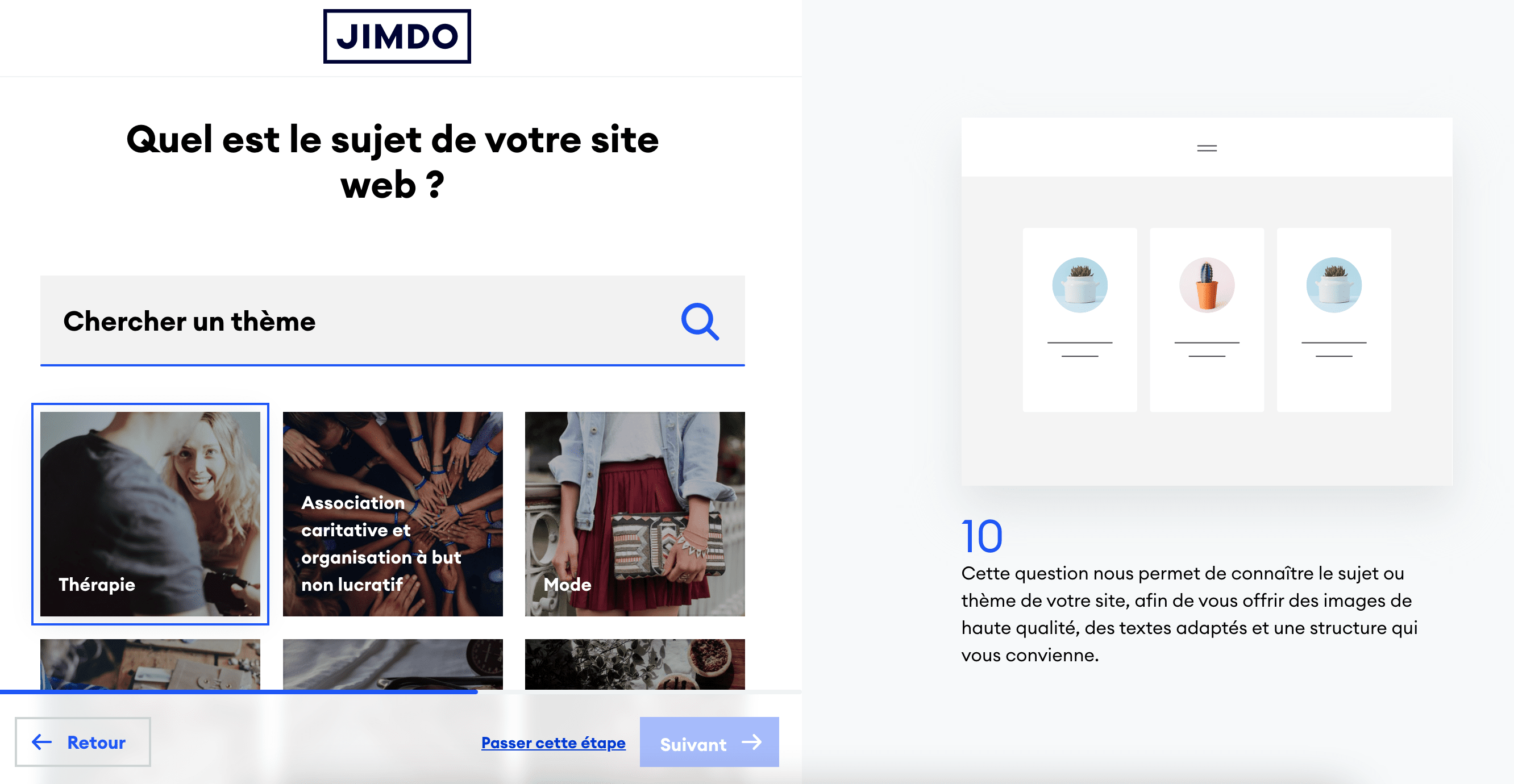
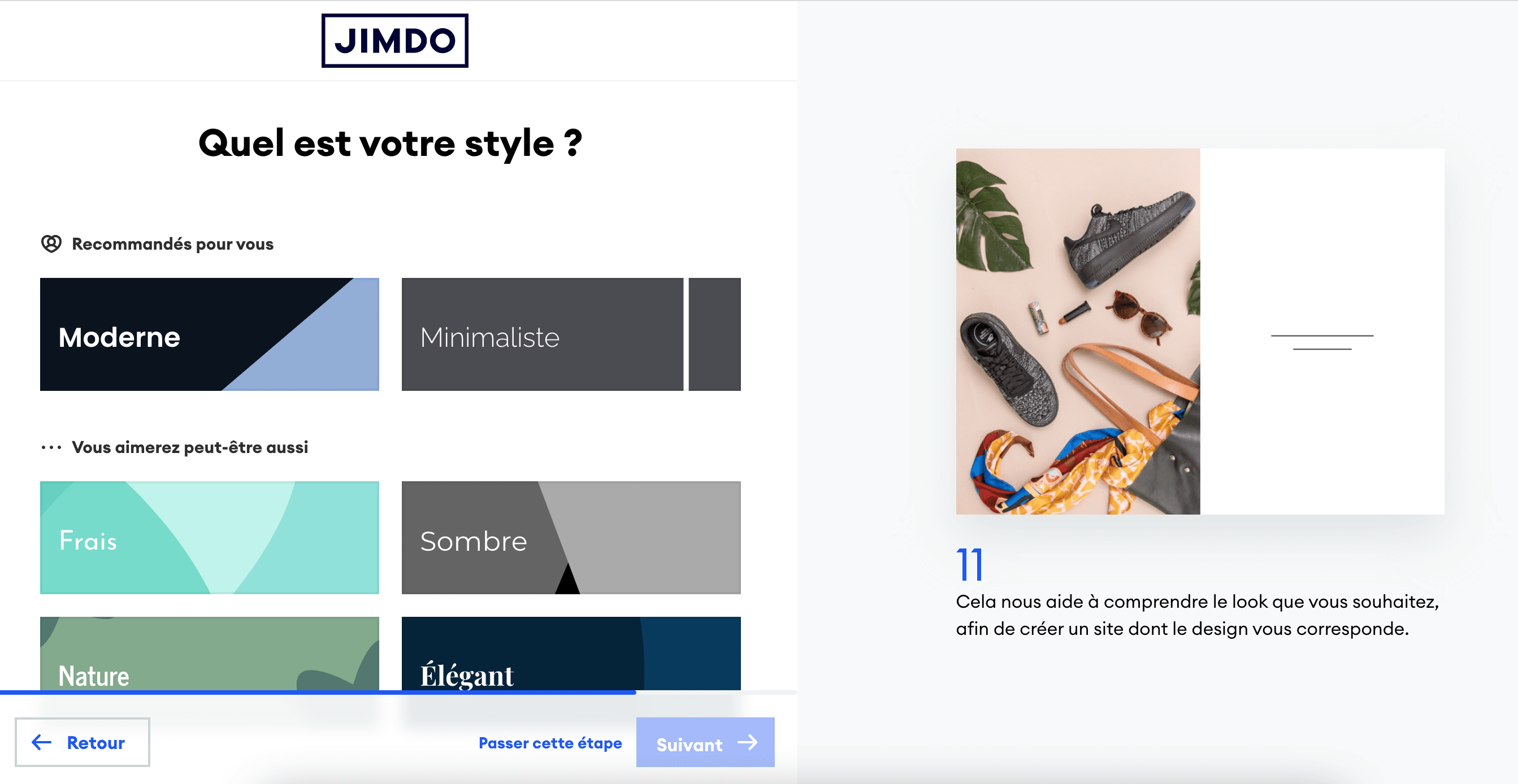
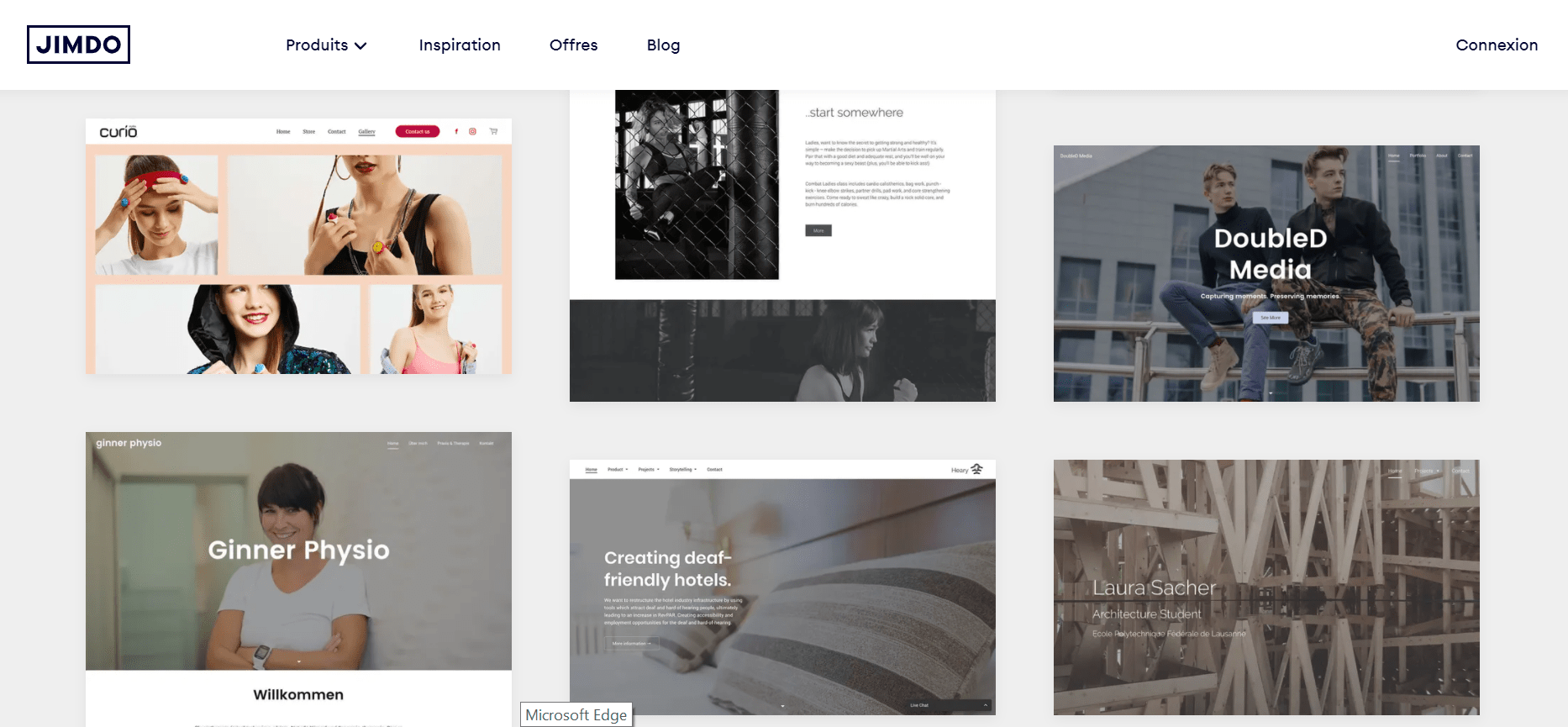
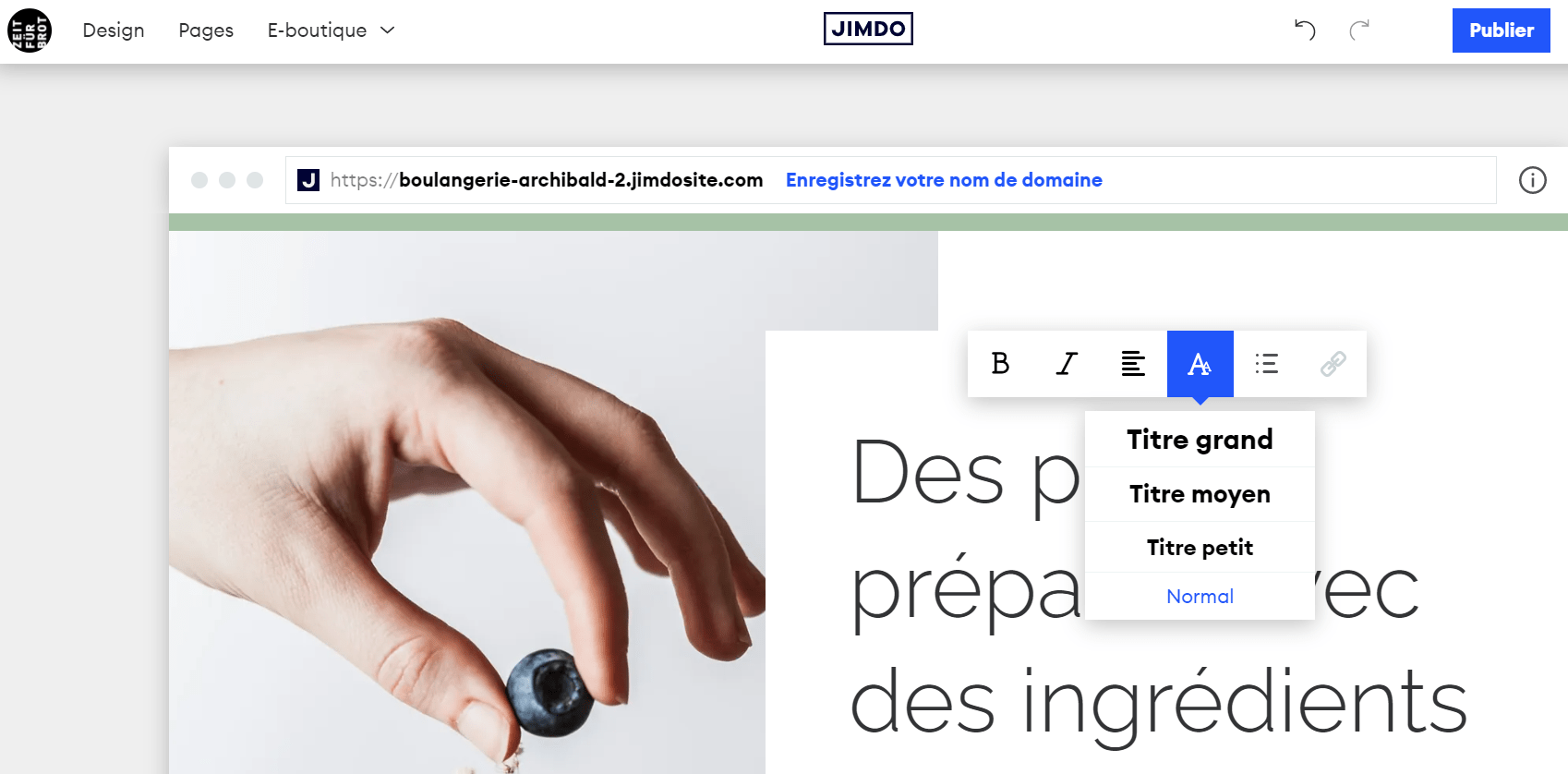
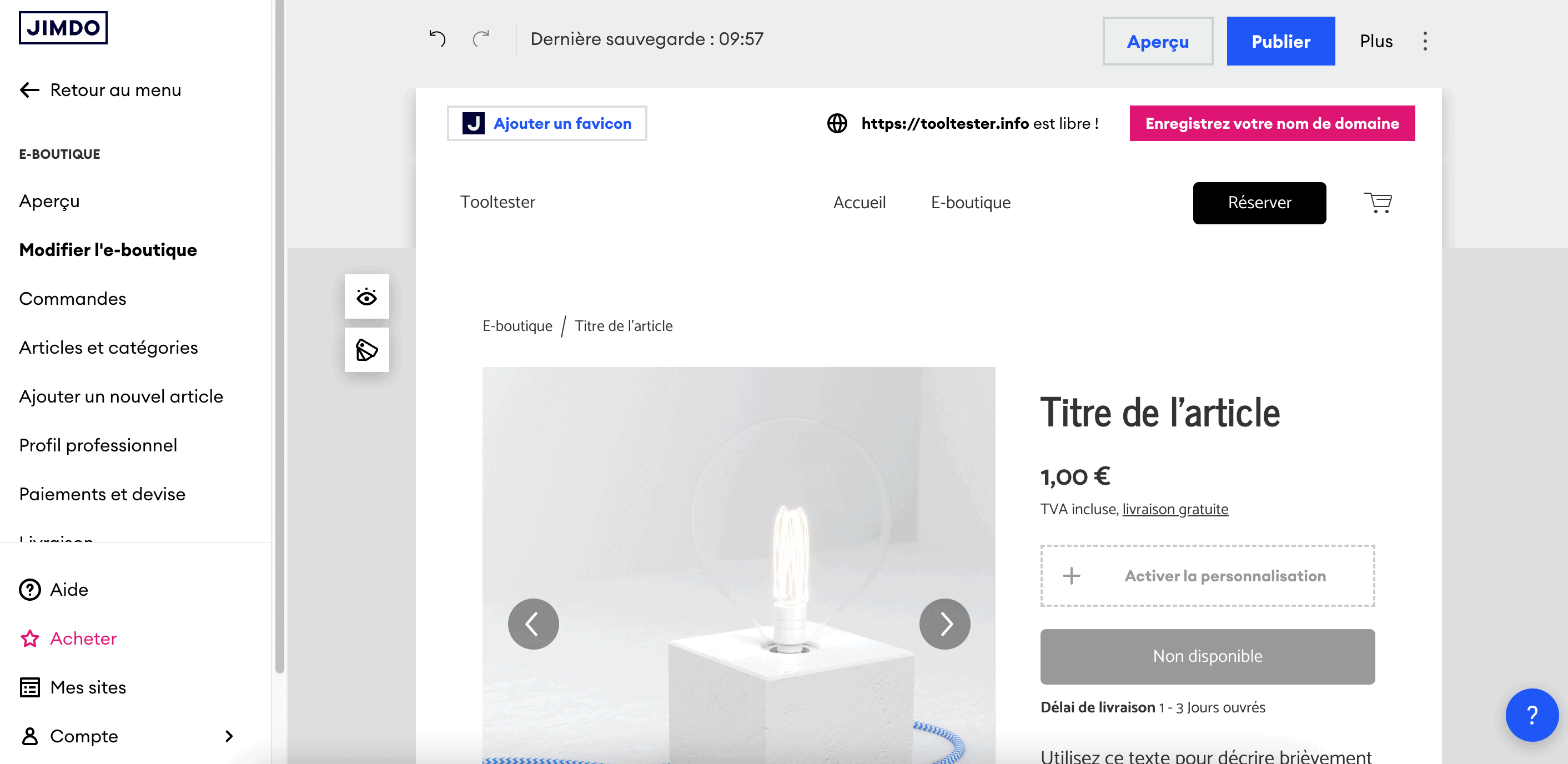
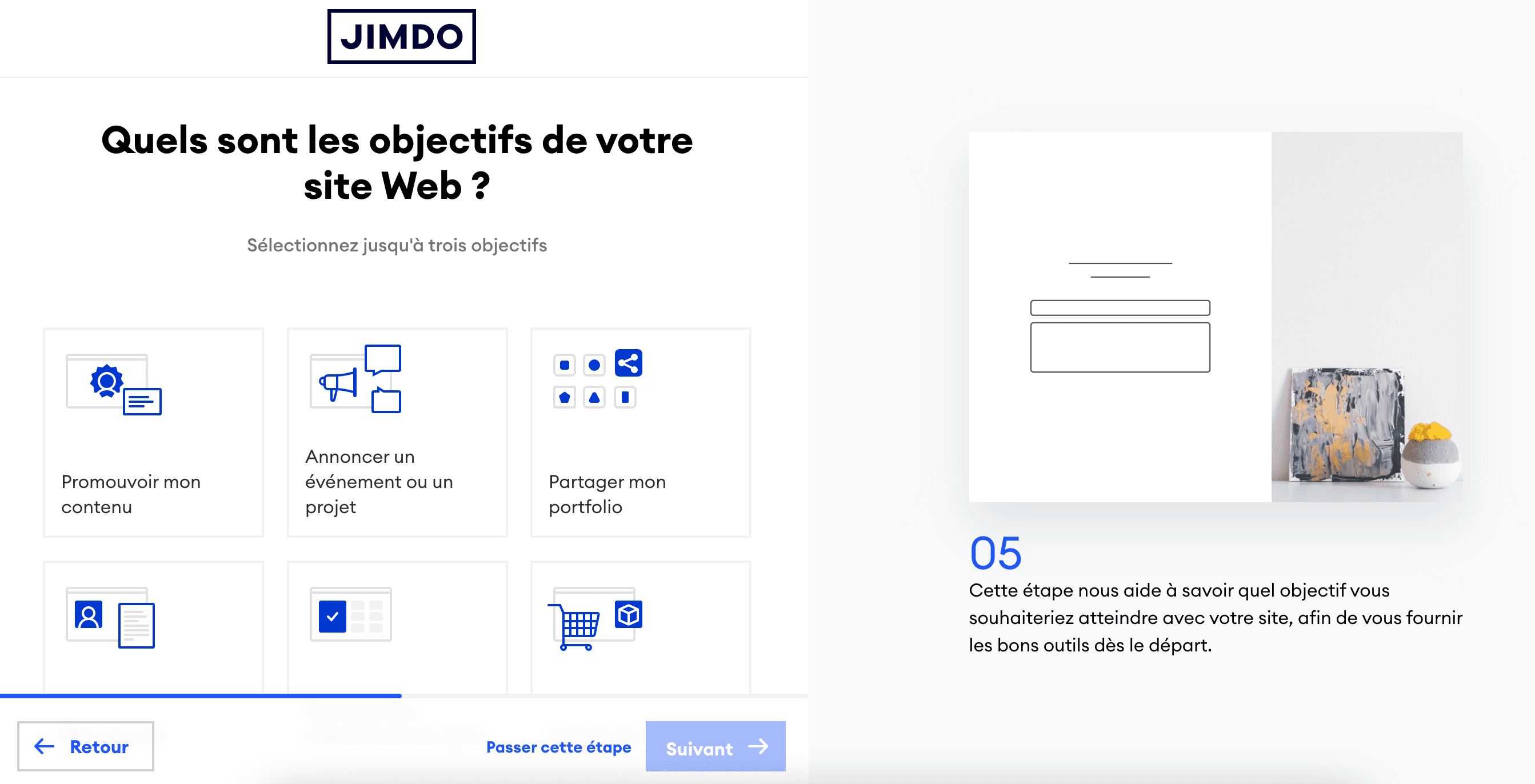
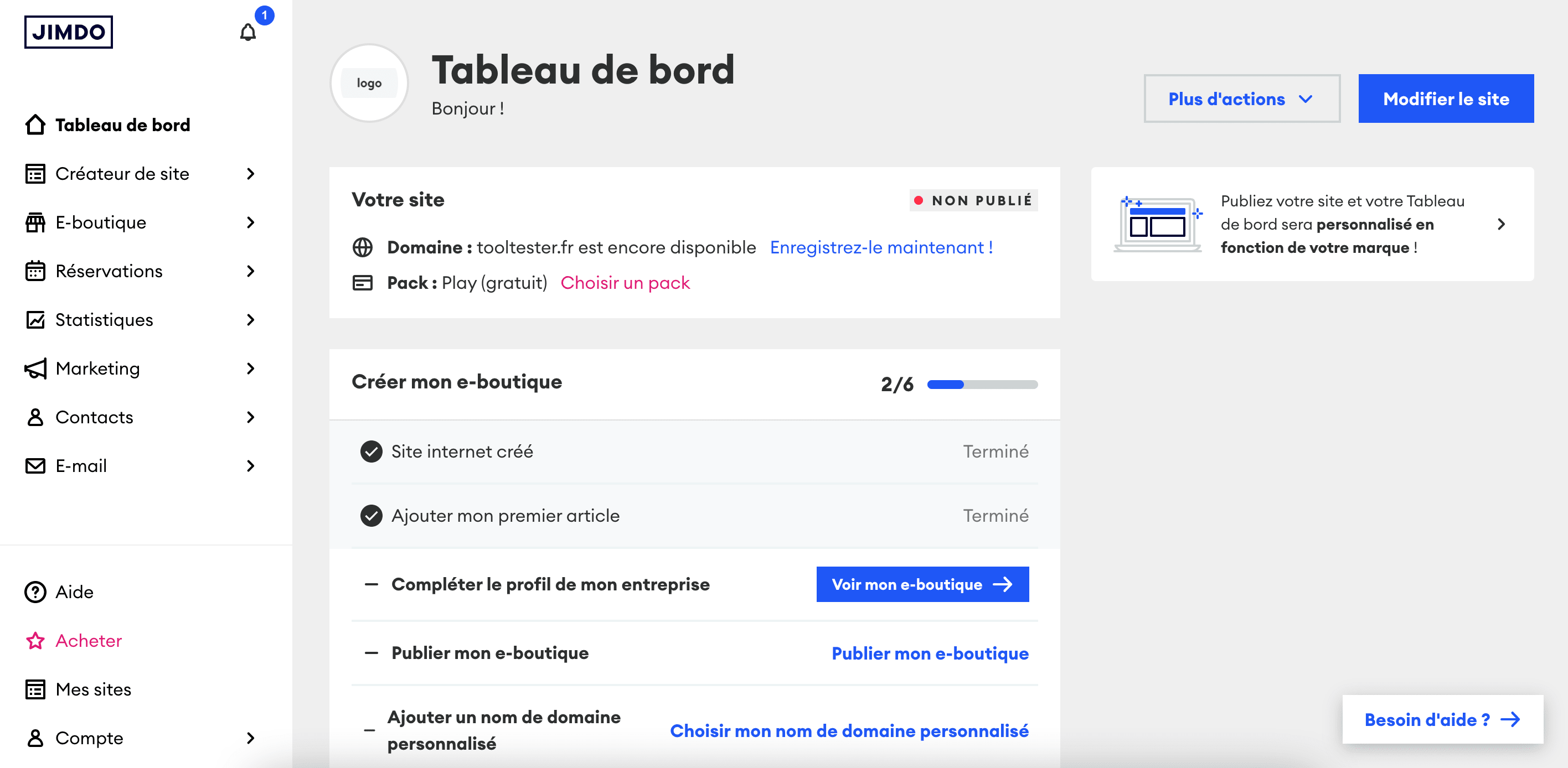
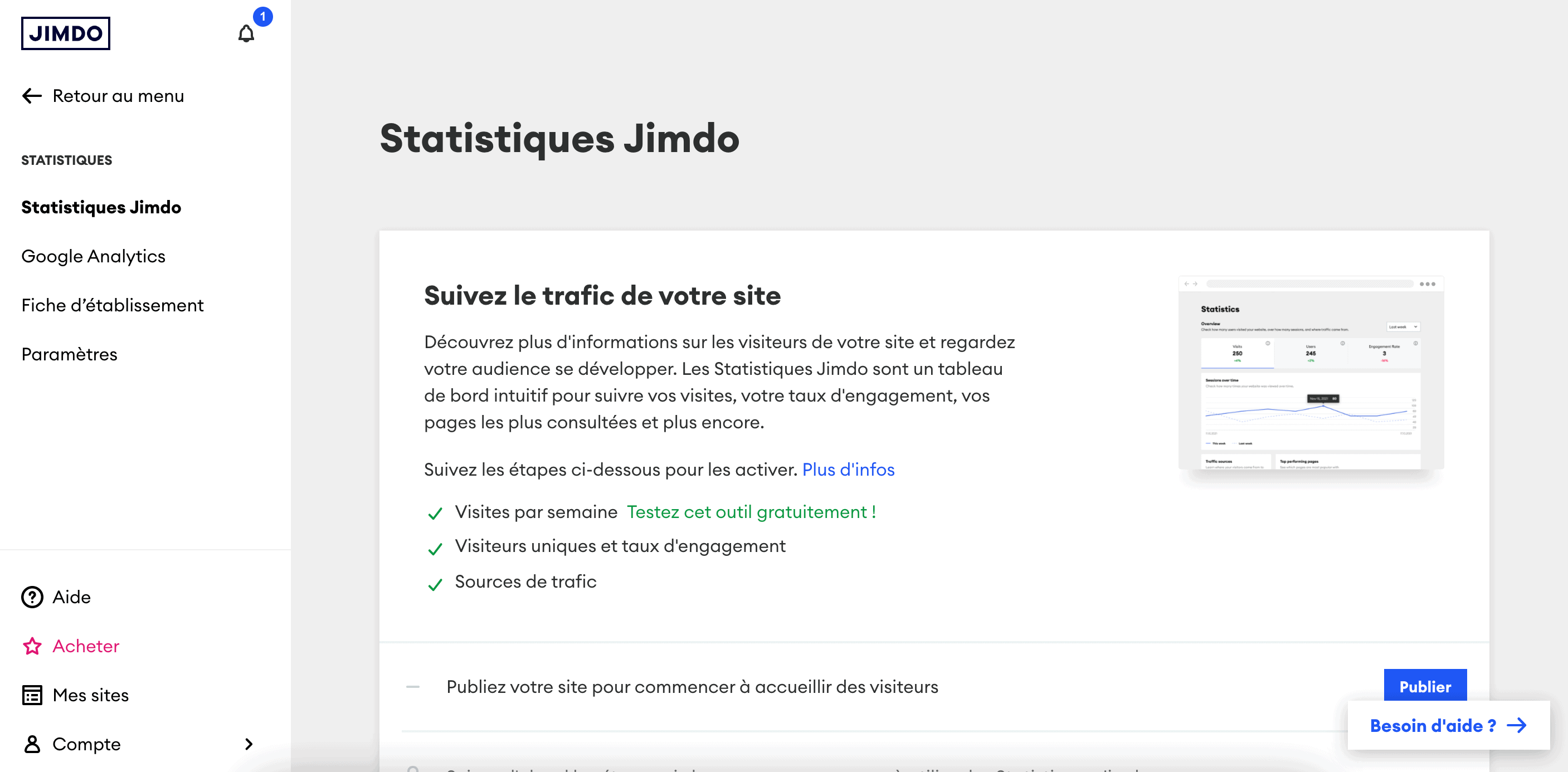
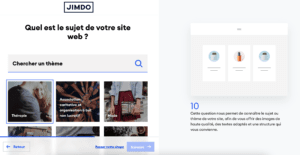
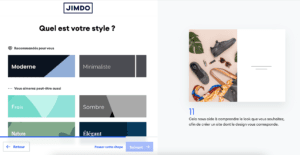
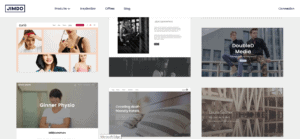
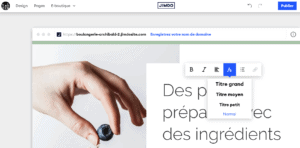
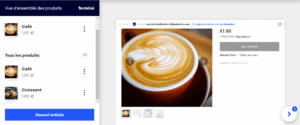
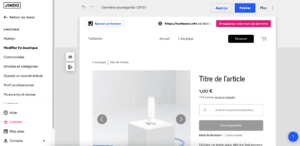
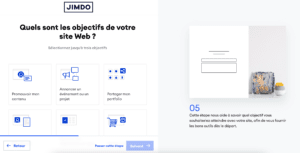
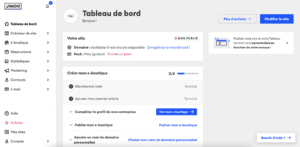
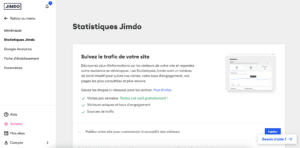
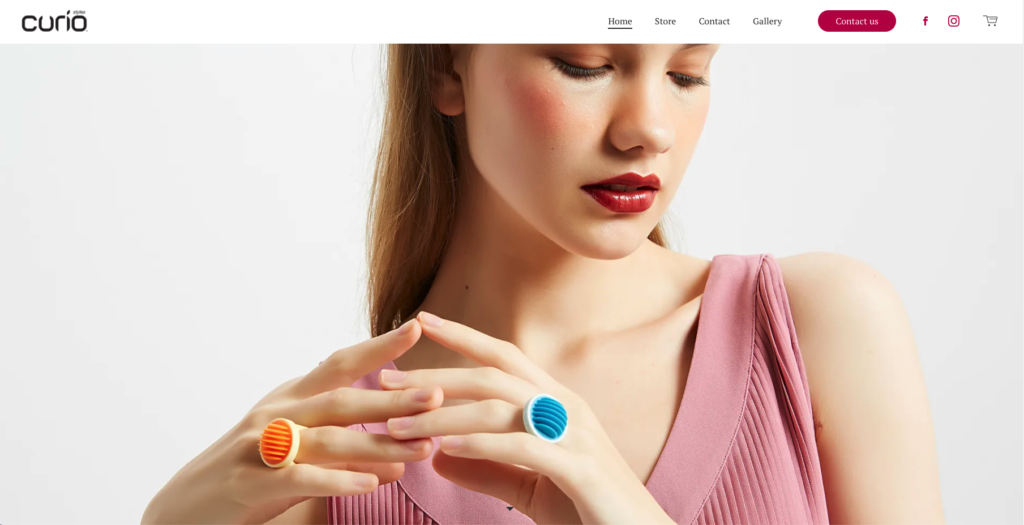
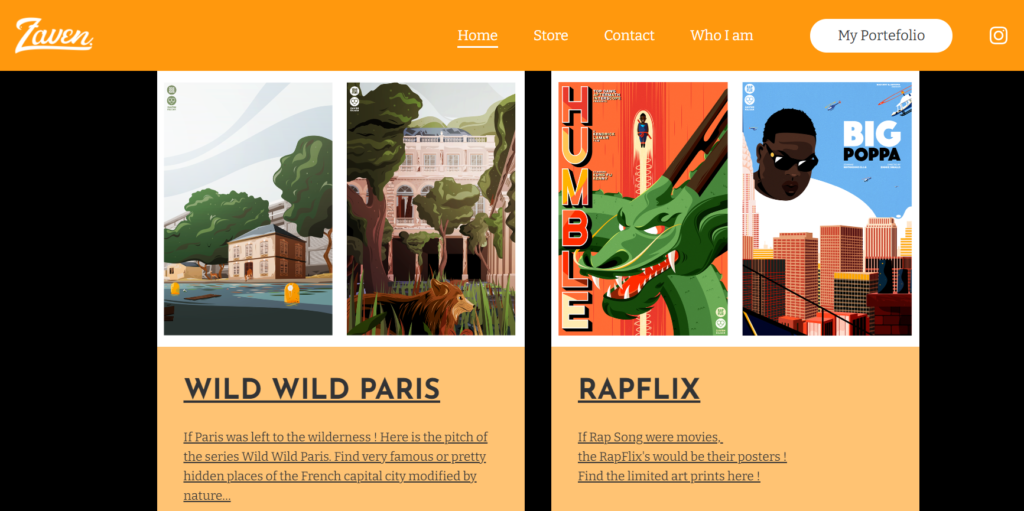
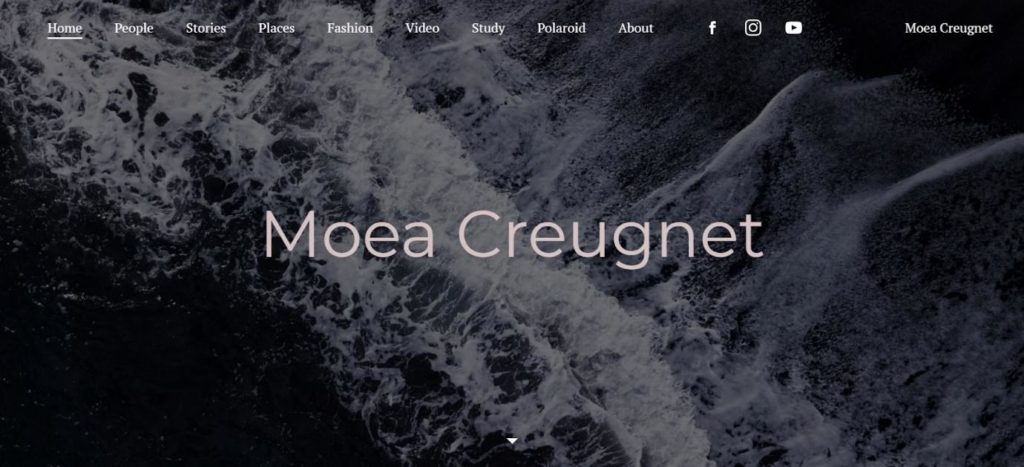
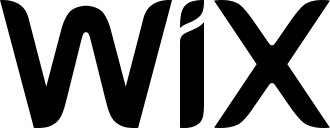

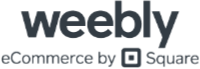

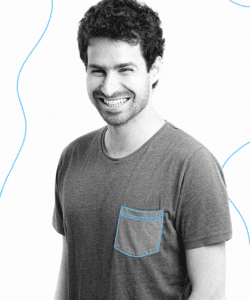
Commentaires